本講義では、金沢工業大学基礎実技教育課程の西川教授から強力なサポートを受けてETロボコンをロボティクス学科向けにアレンジしたロボコンをテーマとして,組込みプログラミングの基礎を楽しく学びます.なお,ノートパソコンのOSはWindows10に限定します. なお,本ページのインストールは参考サイトをベースにしています.
演 習
以下の1,2の作業を順番に実施してください.ノートパソコンに開発環境MSYS2とレゴマインドストームを動かすための開発プラットフォームEV3RTをインストールします.
- 開発環境(MSYS2)のインストール
- 以下のリンクの資料(PDF)をダウンロードして,その説明に従ってインストールする.
- 注意:上のインストール資料P17の手順①「下記のリンクからmkimageのバイナリをダウンロード」に指定されているURLにアクセスすると,私の環境では,”AccessDenied”と怒られ,ダウンロードできなかった.その場合は,以下のリンクフォルダPD実践の中にMkimage.tar.gzがあるのでダウンロードする.学内ネットワークに接続しないとダウンロードできないので注意.
- 開発プラットフオームEV3RTのインストール
- パッケージバージョン1.1をダウンロードする。
- http://www.toppers.jp/download.cgi/ev3rt-1.1-release.zip
- 上のリンクをクリックしてダウンロードできない場合は,以下のサイトにいきev3rt-1.1-release.zipをダウンロードする.
- MSYSターミナル(スタート→MSYS2 64bit→MSYS2 MSYS)を起動する.以下のコマンドを入力してEnterキーを押して,作業用のフォルダーev3rtを作る.mkdirコマンドはフォルダ(ディレクトリ)を作るコマンド.なお、$はプロンプト(入力の目印)なので入力しない
$ mkdir /ev3rt
- ダウンロードしたEV3RTのパッケージ(ev3rt-1.1-release.zip) を解凍し、hrp3.tar.xzだけを“作業フォルダーC:¥msys64¥ev3rt (msysでは/ev3rt)の中にマウスを使ってコピペする。なお、hrp3.tar.xzはレゴを動かすOSのカーネル・ソースコードが格納されている。
- MSYSターミナルで,以下のコマンドで作業フォルダー(/ev3rt)に移動する.cdコマンドはフォルダを移動するコマンド.
$ cd /ev3rt
- 起動したMSYSターミナルで以下のコマンドを実行してhrp3.tar.xzを展開する.少し,長いので打ち間違えないためにコピペすると良い。なお、$はプロンプトなのでコピペしない。
$ tar xvf hrp3.tar.xz
- MSYSターミナルで次のコマンドで,ビルドに必要なファイルをインストールする.gemコマンドはRuby言語のパッケージ管理用コマンド.
$ gem install shell
- 以上で開発環境のインストールは終わりです。お疲れ様!
- パッケージバージョン1.1をダウンロードする。
- サンプルアプリケーションのビルドと実行(以下の補足説明は重要)
- MSYSターミナルで次のコマンドを入力し”workspace” フォルダーに移動する. なお、$はプロンプトなのでコピペしない。
$ cd /ev3rt/hrp3/sdk/workspace
- 手順③:サンプルプログラム”helloev3”をビルドする。
- helloev3フォルダーがあることを確認するために、以下のコマンドを実行する。lsコマンドはフォルダにあるファイルを表示する.
$ ls helloev3
- helloev3フォルダがあると以下のファイルが表示される。表示されない場合は、作業2の[開発プラットフオームEV3RTのインストール]がうまくいっていないのでやり直す。
- app.c app.cfg app.h cli_main.c cli_motor.c cli_sensor.c Makefile.inc
- 次のmakeコマンドでビルドする。
$ make app=helloev3
- 成功するとappというバイナリファイル(実行形式ファイル)が生成される。次のlsコマンドを実行するとディレクトリの内のファイルが表示される。appというファイルがあれば成功。
$ ls
- helloev3フォルダーがあることを確認するために、以下のコマンドを実行する。lsコマンドはフォルダにあるファイルを表示する.
- MSYSターミナルで次のコマンドを入力し”workspace” フォルダーに移動する. なお、$はプロンプトなのでコピペしない。
参考サイト
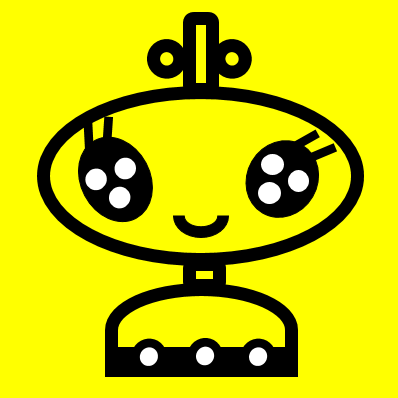


コメント